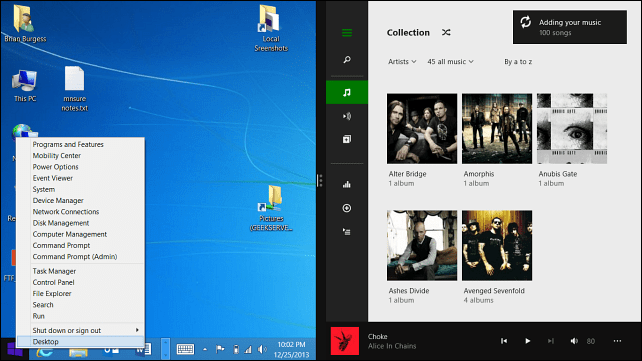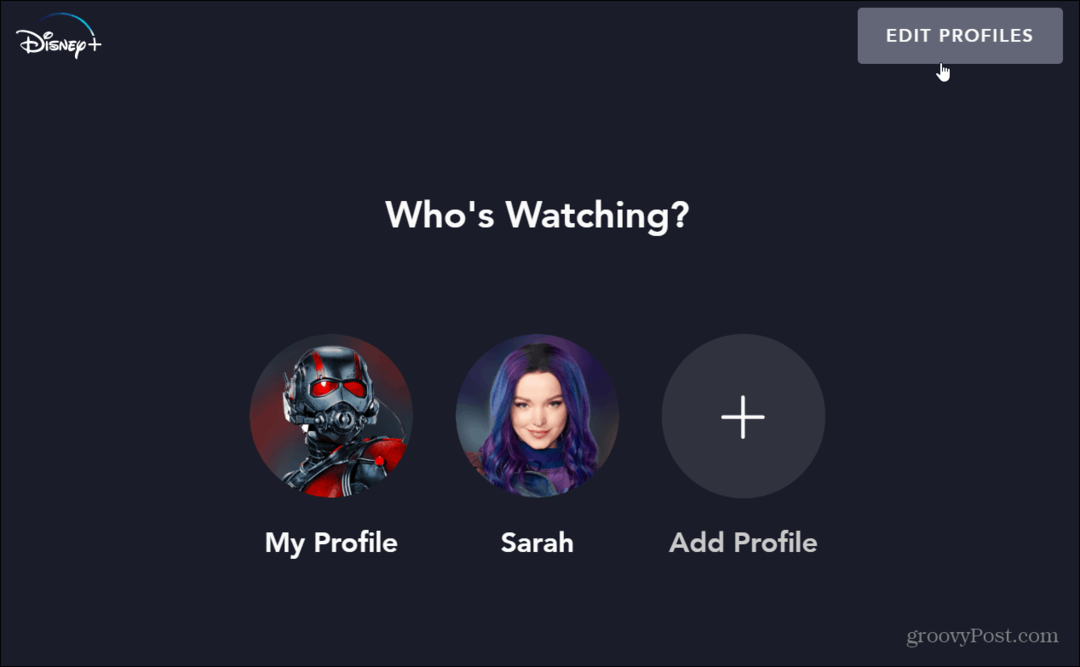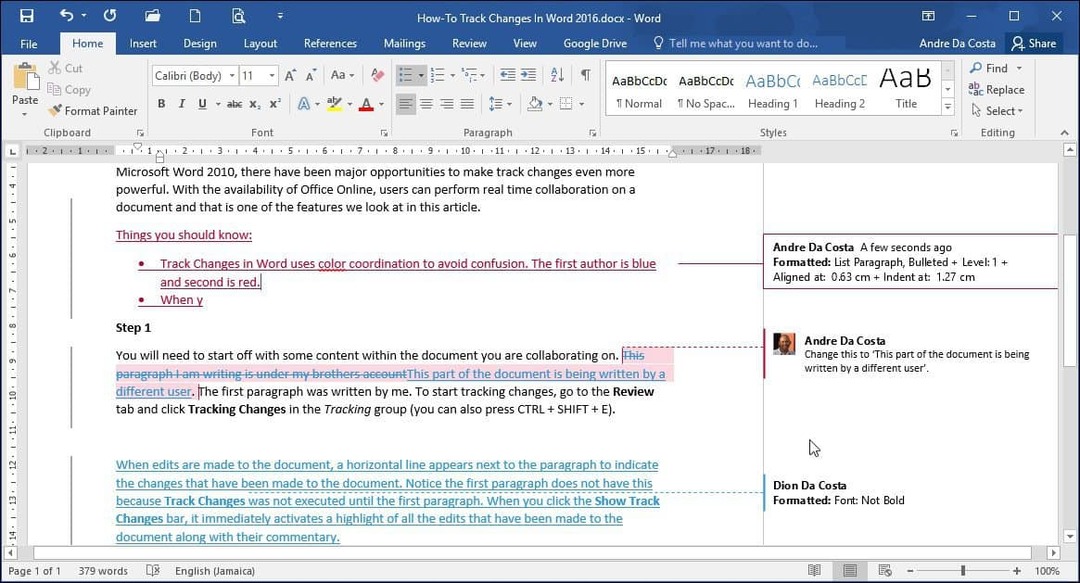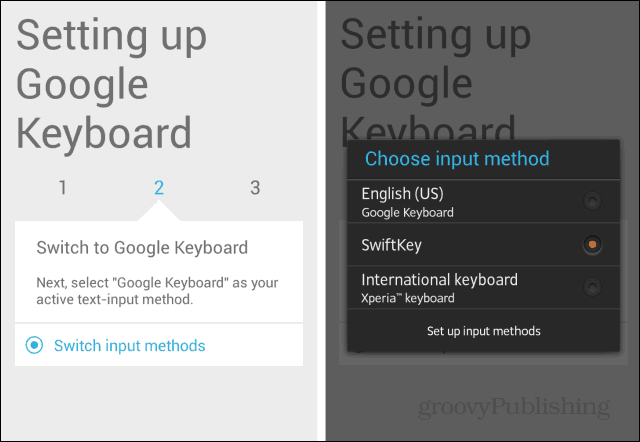Ako pridať svoju vlastnú hudobnú zbierku do služby Xbox Music v systéme Windows 8.1
Microsoft Windows 8.1 Xbox / / March 18, 2020
Xbox Music with Music Pass poskytuje úžasný spôsob synchronizácie hudby na rôznych zariadeniach. Môžete však pridať svoju vlastnú miestnu zbierku. Tu je návod.
Spoločnosť Xbox Music získala za posledný rok veľa aktualizácií a podľa môjho názoru je to lepšie ako kedykoľvek predtým. Teraz je k dispozícii na webe prostredníctvom music.xbox.com ako aj platformy spoločnosti Microsoft - konzoly Windows Phone a Xbox. Je k dispozícii aj na ďalších dvoch veľkých platformách Android a iOS. Vďaka službe Xbox Music Pass sa všetky vaše zoznamy skladieb synchronizujú so všetkými týmito zariadeniami.
Ale čo pridanie vlastnej miestnej zbierky? Ukázal som ti, ako to urobiť v skorých iteráciách Hudba Xbox v systéme Windows 8, ale tento proces je iný a efektívnejší v systéme Windows 8.1. Zatiaľ čo streamovanie a synchronizácia zoznamov skladieb je úžasná, je pravdepodobné, že máte k dispozícii aj veľkú zbierku MP3. Tu je pohľad na vytvorenie vašej zbierky z miestnych hudobných súborov.
Pridajte svoju hudobnú zbierku do služby Xbox Music
Spustite aplikáciu Xbox Music a potom otvorte panel Charms. Ísť do Nastavenia> Predvoľby.
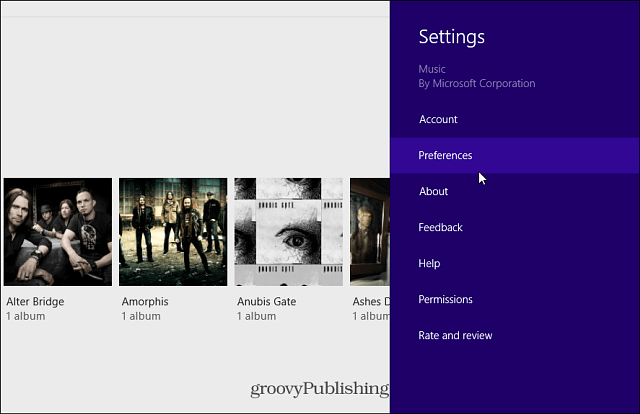
Teraz v hornej časti zoznamu kliknite na ikonu Vyberte si, kde hľadáme hudbu na počítači link.
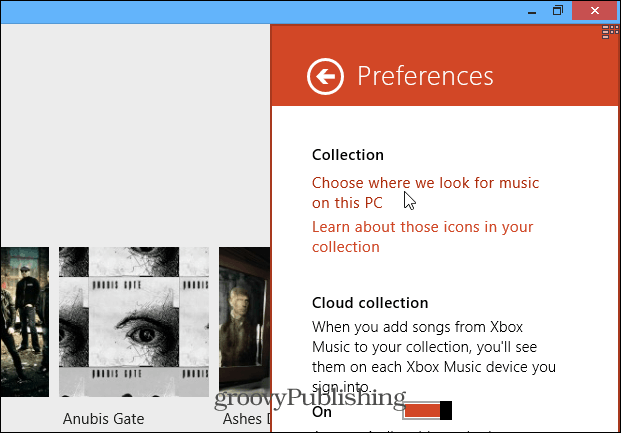
Ďalej sa zobrazí nasledujúca kontextová obrazovka. V predvolenom nastavení sa na vašej miestnej jednotke C: zobrazí niekoľko miest. Napríklad tu sa zobrazí moja hudobná knižnica a priečinok Hudba. Kliknite na tlačidlo Pridať (+).
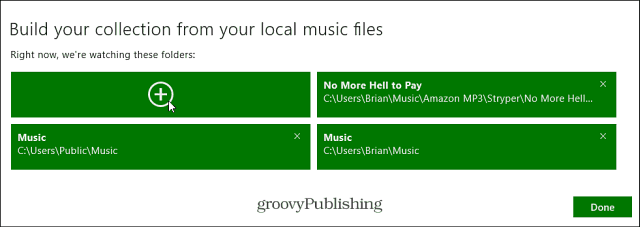
Teraz stačí prehľadávať ďalšie hudobné umiestnenia a pridať požadované priečinky Hudba Xbox sledovať hudbu. Môžete si vybrať z miestneho počítača, knižníc, SkyDrive, sieťové umiestnenia.
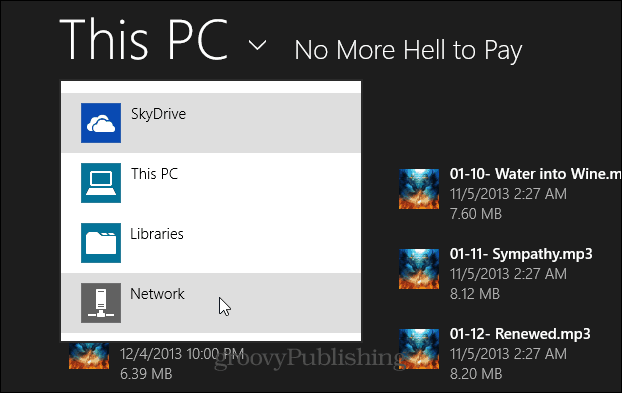
Napríklad tu pridávam externú jednotku, ktorá má zálohované väčšinu mojich súborov MP3.
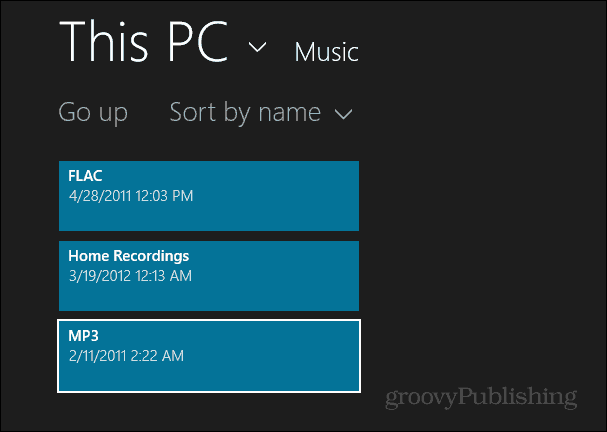
Tiež, ak získavate hudbu z iných služieb, ako je napr iTunes alebo Amazonská hudba, môžete jednoducho vybrať aj tieto priečinky.
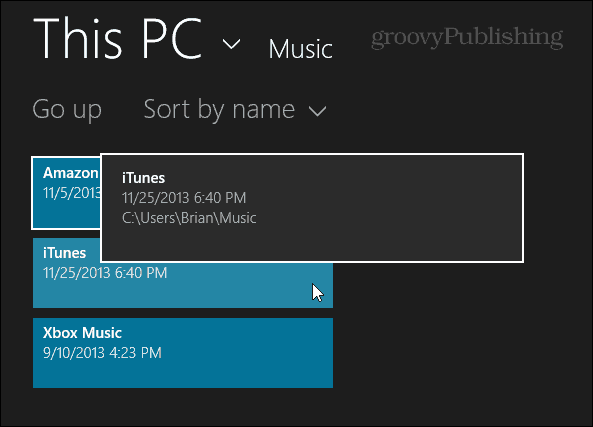
Alebo ak ste chceli iba niekoľko priečinkov, môžete vstúpiť a vybrať požadované priečinky.
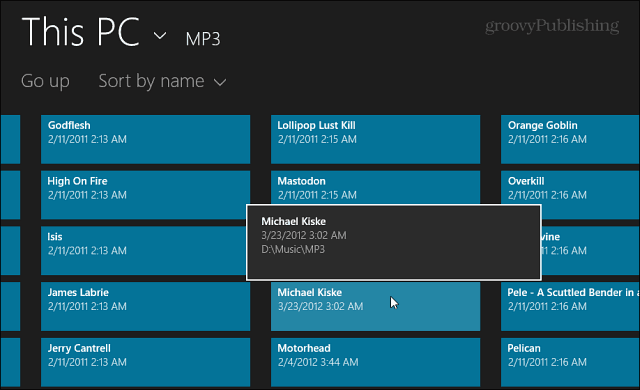
Po jeho pridaní uvidíte nové miesto v zozname. Napríklad teraz vidím svoju externú jednotku, iTunes a Amazon.
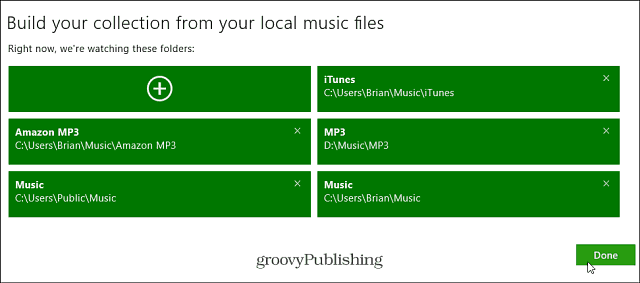
Keď prejdem moju zbierku, objaví sa všetko, čo je na novom mieste, a môžem si vychutnať melódie. Ak máte veľa hudby z iného zdroja, ktorý pridáte, buďte trpezliví, zatiaľ čo sa vyplní.
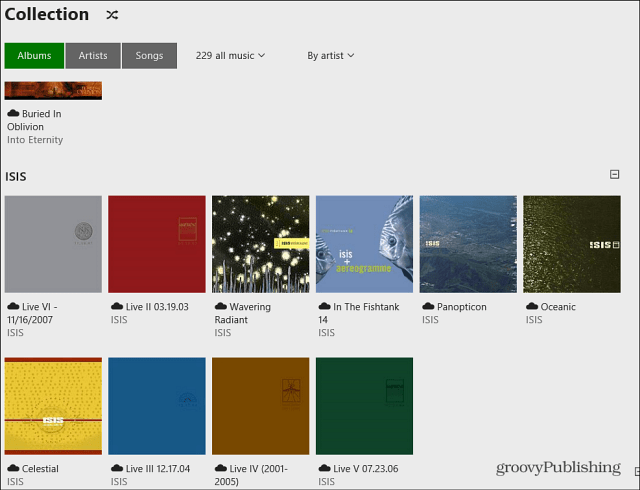
Ak potrebujete odstrániť hudobný priečinok, stačí kliknúť na „X“ v pravom hornom rohu dlaždice. Klepnite na Odstrániť priečinok a potvrďte.
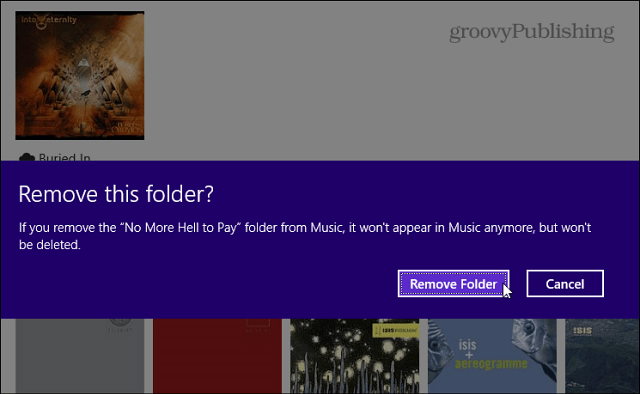
Bonusový tip: Spúšťajte hudbu z konzoly Xbox z počítača
Ak hudbu Xbox Music používate na tradičnom počítači alebo prenosnom počítači, určite budete chcieť investovať 4,99 dolárov ModernMix od Stardock. Umožňuje vám pristupovať k aplikácii - a všetkým ďalším moderným aplikáciám - priamo z pracovnej plochy. Keď nastavím nový systém Windows 8.1, je to jedna z prvých vecí, ktorú inštalujem. Uľahčuje to používanie moderných aplikácií, najmä Xbox Music!
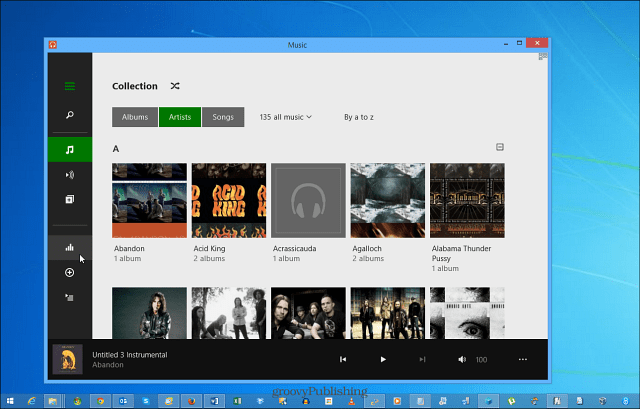
Dúfajme, že uvidíme aktualizáciu od spoločnosti Microsoft, ktorá umožňuje rovnaký typ funkcií, ale dovtedy, zaplatiť päť dolárov stojí za to pre pohodlie. Ak nechcete míňať peniaze, môžete vždy použiť funkciu snímania od spoločnosti Microsoft a vedľa nej zobraziť plochu moderné aplikácie vedľa seba.